
Вариант 7.
1. Автоматизация ввода в EXCEL. Создание и использование простых формул.
2. Составить таблицу, содержащую информацию о книгах в библиотеке (10 наименований), указав количество экземпляров, стоимость экземпляра книги, востребованность (сколько раз выдавалась читателям).
Определить:
-
общую стоимость каждого наименования книг;
-
среднюю и максимальную стоимость книг в библиотеке;
-
общее количество книг;
-
их суммарную стоимость;
-
процент стоимости каждого наименования книг по отношению к их общей стоимости;
-
количество невостребованных книг (ни разу не выдаваемых читателям).
Построить круговую диаграмму востребованности книг.
Вариант 8.
1. Выделение структурных элементов таблицы в EXCEL. Операции с ячейками.
2. Составить таблицу, содержащую информацию о стоимости пяти наименований товара в течение второй половины года. В таблицу включить данные на 1-е число каждого месяца. Определить:
-
средние и минимальные в течение полугода значения стоимости товара.
-
общую стоимость товаров по месяцам;
-
процент стоимости каждого товара по месяцам по отношению к его средней стоимости за полгода.
-
количество месяцев, в которых каждого из товаров не было в продаже.
Построить гистограмму изменения стоимости товаров в течение полугода.
Вариант 9.
1. Поиск и сортировка данных в EXCEL. Способы размещения графиков и диаграмм.
2. Составить таблицу, содержащую информацию о стоимости, «возрасте», пробеге и техническом состоянии («хорошее», «среднее», «плохое») 10 автомобилей.
Определить:
-
среднюю и максимальную стоимость автомобилей.
-
общую стоимость всех автомобилей;
-
процент стоимости каждого автомобиля по отношению к их общей стоимости.
-
количество автомобилей, у которых «плохое» техническое состояние.
Построить гистограмму стоимости автомобилей.
Вариант 10.
1. Назначение и основные возможности электронных таблиц. Ввод формул.
2. Составить таблицу, содержащую информацию о результатах наблюдений за погодой в течение суток. Через каждые четыре часа фиксируются: максимальные и минимальные значения температуры воздуха и атмосферного давления, наличие осадков.
Определить:
-
средние и минимальные значения показателей фиксируемых за сутки параметров;
-
процент отклонения показателей от среднего значения;
-
количество дней недели, в которые не было зафиксировано осадков.
Построить график изменения атмосферного давления в течение суток.
Пример решения задачи
Условие задачи
Составить таблицу, содержащую информацию о десяти абитуриентах, поступающих в колледж. Для каждого абитуриента известны результаты ЕГЭ (математика, физика или информатика), результаты сдачи экзамена по русскому языку («зачет» «незачет»).
Определить:
-
сумму набранных баллов по результатам ЕГЭ;
-
сумму баллов у допущенных к участию в конкурсе на основании результатов экзамена по русскому языку;
-
процент набранных каждым участником баллов по отношению к максимальному значению набранных баллов.
-
средний балл, максимальный и минимальный баллы по предметам и по сумме набранных баллов по результатам ЕГЭ.
-
количество абитуриентов, сдававших ЕГЭ по каждому предмету;
-
количество имеющих «зачет» по русскому языку.
Построить гистограмму сумм набранных абитуриентами баллов по результатам сдачи ЕГЭ.
При решении задачи не допускается использование в MS Excel автофильтра и расширенного фильтра.
Решение
Переименуем Лист 1 рабочей книги MS Excel в «Расчеты». Составим таблицу, показанную на рисунке 1.
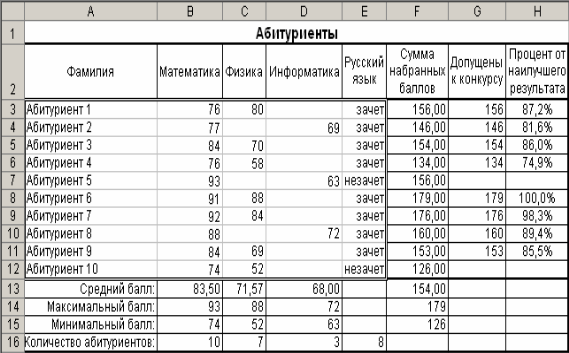
Рисунок 1. Таблица с вычислениями
В ячейку A1 введем название таблицы – «Абитуриенты» и отформатируем его: объединим ячейки интервала A1:H1; выровняем текст по центру; изменим размер и начертание шрифта.
Первый столбец таблицы (столбец A) – «Фамилия». Введем в ячейку A3 текст «Абитуриент 1», а затем с использованием технологии заполнения ячеек рядом значений заполним интервал ячеек A3:A12.
Столбцы с заголовками «Математика», «Физика» и «Информатика» заполним числовыми данными, отражающими результаты сдачи абитуриентами ЕГЭ по предметам.
В столбце «Русский язык» разместим результаты сдачи экзамена по русскому языку («зачет»
«незачет»).
Для расчета суммы набранных баллов по результатам ЕГЭ в ячейке F3 разместим формулу =СУММ(B3:D3). Скопируем эту формулу в интервал ячеек F4:F12.
Для расчета суммы баллов у допущенных к участию в конкурсе на основании результатов экзамена по русскому языку в ячейке G3 разместим формулу =ЕСЛИ(E3="зачет";F3;0). Скопируем эту формулу в интервал ячеек G4:G12.
Определим процент набранных каждым участником баллов по отношению к максимальному значению набранных баллов. Для этого в ячейку H3 поместим формулу =G3/$F$14 и скопируем ее в интервал ячеек H4:H12.
Вычислим средний балл, максимальный и минимальный баллы по предметам и по сумме набранных баллов по результатам ЕГЭ. Для этого выполним следующие действия.
В ячейке B13 разместим формулу =СРЗНАЧ(B3:B12) для вычисления среднего значения результатов ЕГЭ по математике. Скопируем эту формулу в ячейки C13, D13 и F13.
В ячейке B14 разместим формулу =МАКС(B3:B12) для вычисления максимального значения результатов ЕГЭ по математике. Скопируем эту формулу в ячейки C14, D14 и F14.
В ячейке B15 разместим формулу =МИН(B3:B12) для вычисления минимального значения результатов ЕГЭ по математике. Скопируем эту формулу в ячейки C15, D15 и F15.
Для расчета количества абитуриентов, сдававших ЕГЭ, используем функцию суммирования ячеек в соответствии с заданным условием. Для этого в ячейке B16 разместим формулу =СЧЁТЕСЛИ(B3:B12;">0"). Скопируем эту формулу в ячейки C16, D16.
Для расчета количества абитуриентов, имеющих «зачет» по русскому языку также используем функцию суммирования ячеек в соответствии с заданным условием. Для этого в ячейке E16 разместим формулу =СЧЁТЕСЛИ(E3:E12;"зачет").
Отформатируем таблицу, используя различные типы линий для обозначения границ, как показано на рисунке 1.
Скопируем лист «Расчеты», переименуем лист «Расчеты(2)», в «ФОРМУЛЬНЫЙ ВИД».
Отобразим на листе ФОРМУЛЬНЫЙ ВИД формулы, а не значения, полученные в результате вычислений.

Зададим оптимальное значение ширины столбцов, отформатируем текст.
Построим на отдельном листе гистограмму сумм набранных абитуриентами баллов по результатам сдачи ЕГЭ.
Для построения гистограммы выделим на листе «Расчеты» два блока ячеек A3:A12 и F3:F12. (Несмежные диапазоны можно выделять, используя манипулятор «мышь» при нажатой клавише «CTRL»).
Ознакомьтесь с материалами статьи «Создание диаграммы от начала и до конца» по ссылке http://office.microsoft.com/ru-ru/excel-help/HP010342356.aspx
Построим гистограмму, как показано на рисунке 2.
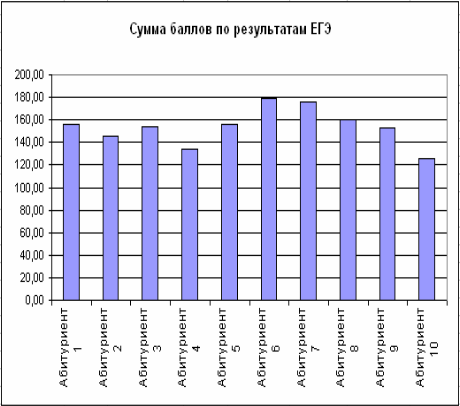
Рисунок 2. Гистограмма сумм набранных баллов
Подготовим документ к печати. Для этого на каждом листе установите в верхнем колонтитуле своё Ф.И.О., имя листа и дату (автоматически) (в диалоговом окне Параметры страницы на вкладке Колонтитулы). Для листов «Расчеты» и «формульный вид» на вкладке Лист установим в поле Печать переключатель сетка и заголовки строк и столбцов. Зададим альбомную ориентацию листа.
Выполним предварительный просмотр и печать трех листов рабочей книги.
